系统主题包下载个电脑主题是个文件夹,怎么弄
系统主题包 时间:2021-01-15 阅读:()
什么是系统主题
就是微软系统的一些美化 如 壁纸 ,开始菜单什么的 安装后一般在C盘得window //Resources//Themes中找到!电脑主题是什么
XP的桌面主题可以包含好几个部分,风格、壁纸、屏保、鼠标指针、系统声音录⑼急辏朔绺袷潜匦氲闹猓渌糠侄际强裳〉摹7绺窨梢远ㄒ宓哪谌菔谴蠹以赪indows里所能看到的一切,例如窗口的外观、字体、颜色,按钮的外观等等等等,一个桌面主题里 风格就决定了大家所看到的Windows的样子。如果还不大清晰和明白,现在我们可以把桌面主题来分裂解释,桌面我们就不做解释了. 那么,主题是什么意思呢.“主题”就是句子想表达的对象。
就是主语!从这个解释中我们可以推断出.桌面就是第三方想对电脑所做的表达对象. 由于这是一种对桌面的一种新型表达和诠释方式.而这种表达由于富有生命力和个性化及多样化,所以现在逐步的受到人们喜爱.这种表达实际上也预示着桌面的一种新技能的诞生. 由于这也是一种桌面流行形式,人们就把它普遍概括为:第三方桌面主题.实际上这种形式的诞生也只是为了丰富和满足人们日益对桌面的单调性的一种视觉延伸和视觉效应.
下载个电脑主题是个文件夹,怎么弄
不同的主题该如何安装。给大家一个小提示,在正常的情况下 .theme 文件和 .msstyles 文件都是有系统默认文件关联的,也就是说双击这两种文件系统都会自动在显示属性中打开,大家可以利用这一点在安装之前先预览该主题或者风格,当然,如果主题还包扩了其他文件的话就要注意其他文件的路径是否对头了,否则是无法正常预览的。
第一种情况:有 .theme 主题文件 这种情况是最容易安装的了,只要保持原主题的目录结构,将 .theme 文件和文件夹复制到 X:WINDOWSResourcesThemes 目录下就完成安装了。
举个最简单的例子,大家在网上下载了一个主题,假定这个主题名叫“Naco”,那么安装后应该是这样的目录结构: X:WINDOWSResourcesThemesNaco.theme (可无) X:WINDOWSResourcesThemesNacoNaco.msstyles X:WINDOWSResourcesThemesNacoShellxxxxshellstyle.dll (可无) 复制好之后然后在桌面上点击右键,选择“属性”打开显示属性窗口。
因为有 .theme 主题文件,所以在主题列表中可以看到该主题,选择主题名称,点击应用,Windows就会自动切换到该主题的显示了。
如果这个主题有多个色彩方案的话,打开“外观”,在“色彩方案”列表中可以看到可选的色彩方案,选每一项内容都将在上面的预览框中显示实际效果。
第二种情况:没有 .theme 主题文件 还是这个例子,假定主题名叫“Naco”, 这个主题只有一个 Naco.msstyles 风格文件和 一个 shell 文件夹,shell 文件夹下面有几套色彩方案,或者连 shell 文件夹都没有,那么首先请在 X:WINDOWSResourcesThemes 目录下建一个子目录,名字一定要叫做“Naco”,前面说过了,这个目录的名称一定要和风格文件名相同,然后将 Naco.msstyles 文件和 Shell 目录复制到这个子目录里,目录结构是这样的: X:WINDOWSResourcesThemesNacoNaco.msstyles X:WINDOWSResourcesThemesNacoShellxxxxshellstyle.dll (可无) 打开显示属性窗口。
因为没有 .theme 文件,所以在主题列表中是看不到“Naco”主题的,所以要到“外观”页去,正常的话你应该在“窗口和按钮”列表中能找到“Naco”这一项,这里实际上就是风格的列表了。
选中“Naco”,如果这个风格有多个色彩方案,那么在下面的色彩方案列表中就会有多于一项内容,选每一项内容都将在上面的预览框中显示实际效果。
点击右下方的应用,就能够将风格和色彩方案应用到当前的Windows了。
前面已经讲过了 .theme 是总定义文件以及它的结构,所以,大家可以自己创建一个 .theme 文件来针对没有 .theme 文件的主题。
在“外观”的“窗口和按钮”中选择没有主题文件的风格,点击应用,此时Windows将切换为新指定的风格,切换到“主题”页,此时主题列表中会显示为 XXX(更改) ,点击“另存为”,将新的 .theme 文件保存到 X:WINDOWSResourcesThemes 目录里去,当然这里你也可以保存到任何位置,只是保存到系统的目录将更加便于管理。
保存之后你就已经建立好一个新的主题了,以后只要选择这个新建的主题就可以使用相应的风格。
在这里有一个技巧,看过第二节就知道,.theme 文件里是有很多定义部分的,所以,在保存 .theme 文件的时候会将当前系统使用的墙纸、鼠标指针、图标、屏保、声音等各种定义全部保存到新建的这个主题文件中间去,因此,大家完全可以不需要去手动编辑 .theme 文件的各项定义,而直接利用这个技巧建立自己个性化的主题。
譬如,你可以先将桌面墙纸设为自己最喜欢的图片,调出自己最喜欢的鼠标指针,使用自己最喜欢的声音事件和屏幕保护等等等等,将各个部分调整好之后,“保存为”一个新的主题文件,这样,以后只要选用这个主题文件就能够一步到位了。
当然,必须注意的是因为在保存主题文件的时候各种资源都将使用绝对路径,例如鼠标指针和声音文件的引用位置是来自于另外一个主题的目录,因此,一旦某一个文件的实际位置发生了变动,那么再用这个主题的时候Windows就会因为找不到主题里的文件而提示出错,因此,最好的办法是建立一个不容易变动的目录放置这些需要用到的文件,然后再建立主题文件,就不容易发生错误了。
CUBECLOUD:香港服务器、洛杉矶服务器、全场88折,69元/月
CUBECLOUD(魔方云)成立于2016年,亚太互联网络信息中心(APNIC)会员,全线产品均为完全自营,专业数据灾备冗余,全部产品均为SSD阵列,精品网络CN2(GIA) CU(10099VIP)接入,与当今主流云计算解决方案保持同步,为企业以及开发者用户实现灵活弹性自动化的基础设施。【夏日特促】全场产品88折优惠码:Summer_2021时间:2021年8月1日 — 2021年8月8日香港C...
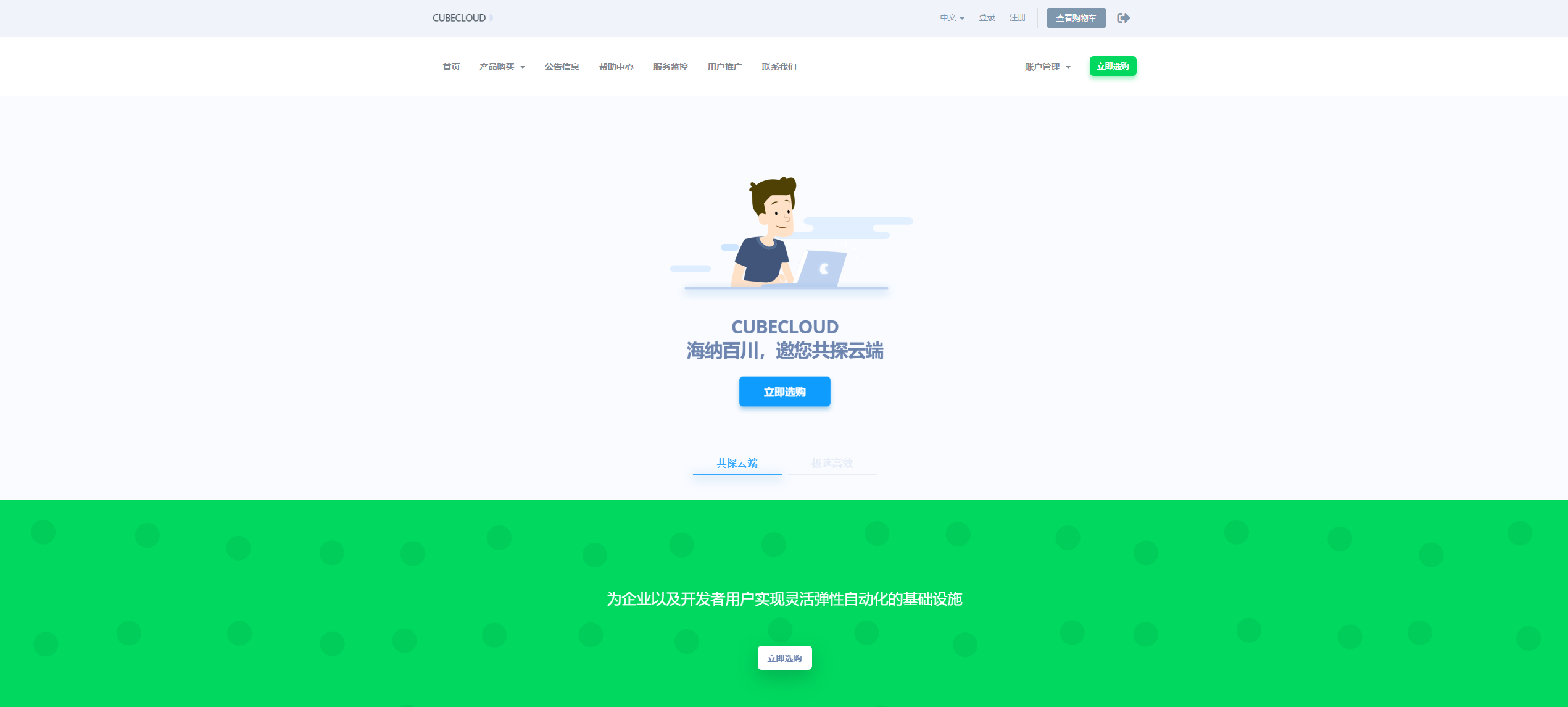
云基Yunbase无视CC攻击(最高500G DDoS防御),美国洛杉矶CN2-GIA高防独立服务器,
云基yunbase怎么样?云基成立于2020年,目前主要提供高防海内外独立服务器,欢迎各类追求稳定和高防优质线路的用户。业务可选:洛杉矶CN2-GIA+高防(默认500G高防)、洛杉矶CN2-GIA(默认带50Gbps防御)、香港CN2-GIA高防(双向CN2GIA专线,突发带宽支持,15G-20G DDoS防御,无视CC)。目前,美国洛杉矶CN2-GIA高防独立服务器,8核16G,最高500G ...
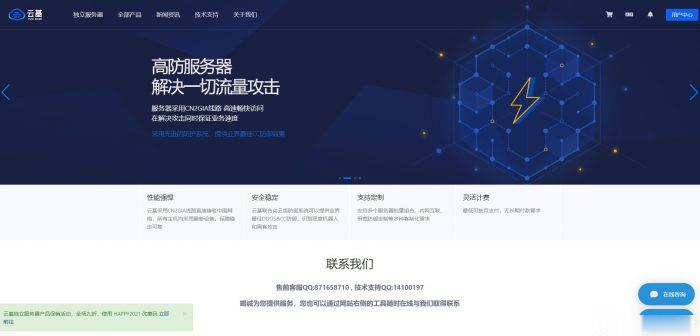
什么是BGP国际线路及BGP线路有哪些优势
我们在选择虚拟主机和云服务器的时候,是不是经常有看到有的线路是BGP线路,比如前几天有看到服务商有国际BGP线路和国内BGP线路。这个BGP线路和其他服务线路有什么不同呢?所谓的BGP线路机房,就是在不同的运营商之间通过技术手段时间各个网络的兼容速度最佳,但是IP地址还是一个。正常情况下,我们看到的某个服务商提供的IP地址,在电信和联通移动速度是不同的,有的电信速度不错,有的是移动速度好。但是如果...

系统主题包为你推荐
-
找不到光驱我的电脑里找不到光驱无线路由器限速设置路由器里面限速参数如何设置?百度手写百度手写怎么不见了彩信中心短信中心的号码是多少iphone越狱后怎么恢复已经越狱的iphone怎么恢复到原来的系统迅雷云点播账号求迅雷云播账号lockdowndios8.1怎么激活内置卡贴idc前线穿越火线河北的服务器好卡 有人知道怎么回事嘛 知道的速回bt封杀BT下载被封锁了,怎么办,下载不了电影了!商标注册查询官网怎么查商标是否注册成功